アイテム計算属性の編集
計算された属性を作成するには、dRofus データベースへの管理ユーザーアクセスが必要です。
左下の Settings (設定)→ “Settings (設定)”(プロジェクトとデータベースの管理 (Project and Database Administration) の下)→ “Item (アイテム)” の順に選択します:
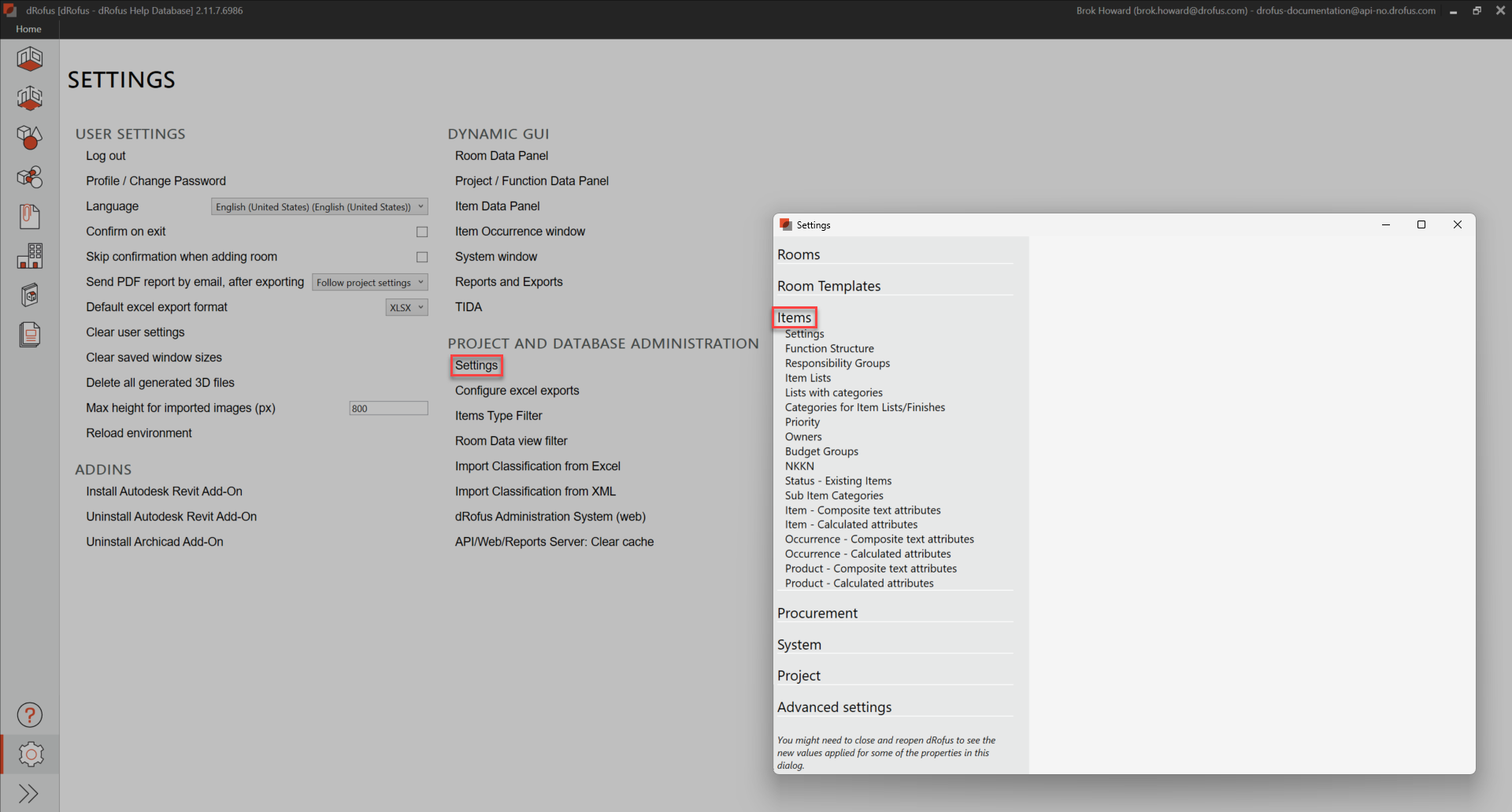
この機能は、xml やPDFにはエクスポートできませんが、ExcelエクスポートとRevit/ArchiCADアドオン構成で利用できます。
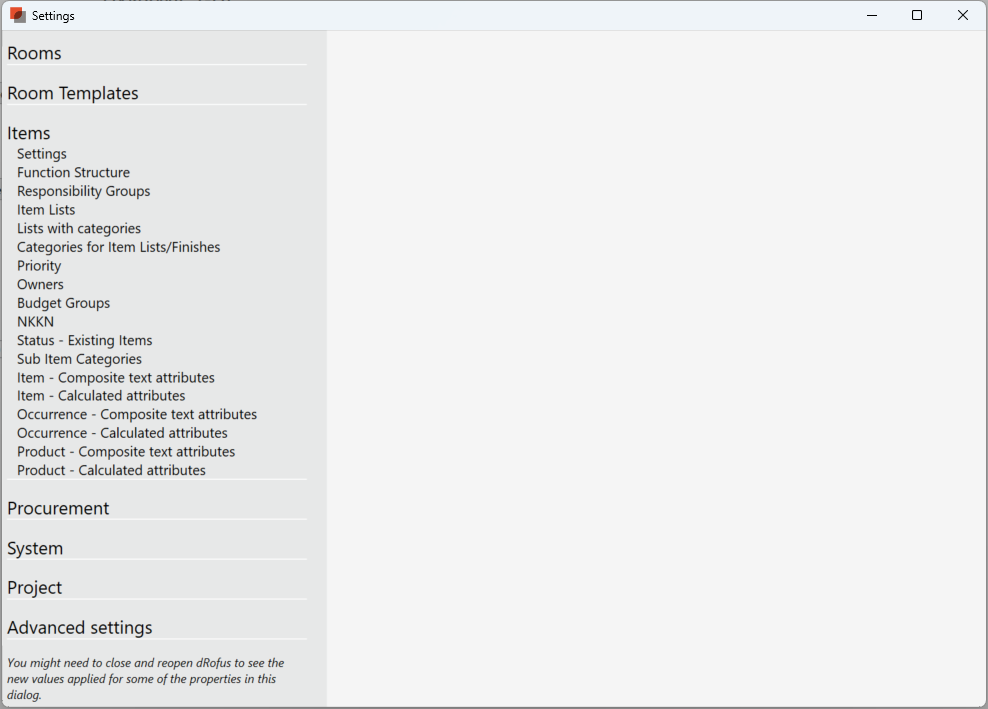
“Item (アイテム)” の下の複合テキスト属性には3つのオプションがあります; Item (アイテム) - Cacluated attributes (計算された属性), Occurrences (オカレンス)
- Calculated attributes ( 計算された属性) および、Product (製品) - Calculated attributes (計算された属性)。
新しい計算属性を作成するには、' Item (アイテム) - Calculated attributes (計算属性)' に進み、'Add (追加)' をクリックします:
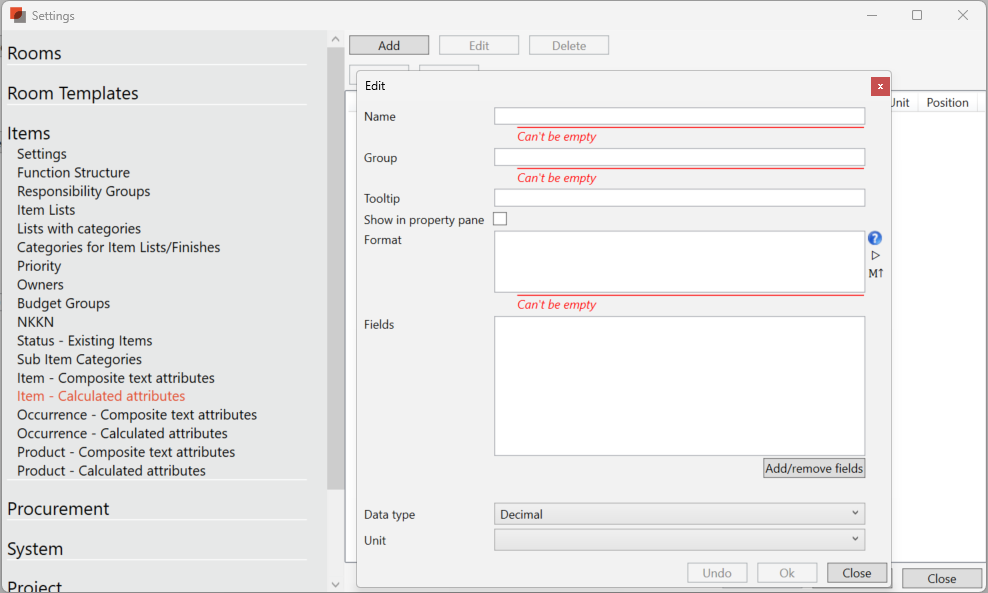
名前:複合テキストを含む新しい属性の名前。
グループ:部屋プロパティパネル内の、属性を配置するセクションです。”Classification (分類)"のような既存のグループを使用することも、
新しい名前を入力することもできます。ツールヒント (Tooltip):属性上にカーソルを置くと、オプションのヘルプ・テキスト (help text ) が表示されます。
プロパティパネルに表示:複合テキスト属性を部屋プロパティパネル内に表示する場合は、これを選択してください。ほとんどの場合、この属性は表示されます。
しかし、プロジェクトによっては、dRofus内でテキストを表示することなく、テキストのみをモデルに直接同期させる必要がある場合もあります。フォーマット:フォーマットとフィールドの組み合わせは、計算属性がどのように組み合わされているかを示しています。リストの最初の属性を参照するには {0}を、
2つ目の属性を参照するには {1}を、というように使います。また、属性に特別な書式設定を適用して、テキストの大文字と小文字の区別や、
数字や日付の表現方法を変更したり、テキストの一部を選択したり、論理的な条件に基づいてテキストを選択したりすることもできます。左側の2つのアイコンは、書式設定の選択肢を一覧表示し、簡単な説明と、サンプルデータを入力して結果をプレビューすることで、
期待する書式設定を確認することができます。参照:計算された属性の形式
フィールド:"Add/remove fields (フィールドの追加/削除) "を選択して、新しい属性に含めるフィールドを追加します。
データの種類:フォーマットによっては、選択するデータ・タイプが重要になります。
選択肢は、小数 (Decimal)、整数 (Integer)、はい/いいえ (Yes/No)、テキスト (Text)、日付 (Date)です。単位:単位はオプションで、計算された属性の後にプロパティ・ペインのラベルを定義します。
Most calculated attributes are designed around numbers, and our default formulas create a bracket around the field {0} when building out a formula. But sometimes, we like to use text, yes/no, or list values. For example, when checking whether two text fields match or both values are True. For these formulas to work, you need to add a single quote around the bracket ‘{0}’ so that we know it should be a string, not a number.
.png)